新浪邮箱转263邮箱搬家流程------案例
邮箱搬家-功能介绍

点击“帐号与邮箱中心”,再点 击“立即创建”
Ps:邮箱中心最多可添加8个邮箱,且不能添加与本邮箱帐号完全一致的邮箱
基本设置
1、需填写完整的邮箱帐号及密码 2、可自行选择收取时间范围
高级设置
1、如不勾选“原邮箱中保留邮件备份”,则设置成功收取后,原邮箱邮件会被彻底删除 2、如勾选了“收取到收件箱”则邮件会收取至收件箱中;不勾选则收取至自动生成的以邮箱帐号命名的自定义文件夹中 3、接收邮件服务器、端口及SSL,如不能识别或者识别错误,请手动输入或更正
03 搬家删除
如何删除搬家关系
1、点击右侧“删除”按钮可删除对应的邮箱帐号 2、如删除时勾选了“同时删除已收取的邮件”,系统会将该帐号搬取的邮件删除至“已删除文件夹”
谢谢
邮箱搬家-功能介绍
目录
CONTENTS
01 搬家准备 02 搬家设置 03 搬家删除
01 搬家准备
搬家前准备
搬家前准备
1、确认需搬家的所有邮件都在收件箱 2、确认需搬家邮箱已开启POP权限 3、确认需搬家邮箱的POP服务器地址、开启或未开启SSL的POP端口号
02 搬家设置
设置搬家关系
首页左侧栏
Outlook邮件转移操作指南

Outlook邮件转移指南
提示:如果操作步骤中未说明操作,则按系统默认项选择。
1、打开Outlook,选择工具→电子邮件帐户→查看或更改现有电子邮件帐户→下一步新建
Outlook数据文件→存储类型:Office Outlook个人文件夹文件(.pst)→确定→文件名:Temp→确定→确定→完成,回到Outlook。
2、Outlook中,左边会看到刚才新建的个人文件夹,如图:
在个人文件夹上点鼠标右键新建两个文件夹,如图。
3、把你需要转移的邮件(包括收件箱和已发送邮件)选中复制到上图对应的收件箱和发件箱
中。
4、在Outlook中,点击文件→数据文件管理→点击”打开文件夹”→在打开的窗口中可以看
到刚才新建的Temp文件,回到Outlook中把Outlook关闭。
5、拷贝刚才那个Temp文件到U盘或移动硬盘。
6、把Temp文件拷入新的电脑
7、打开Outlook,打开Outlook文件→数据文件管理-→添加→确定→选择你刚才拷贝过来
的Temp文件→关闭
8、此时,在Outlook中你会看到和上图一样的内容,拷贝相应收件箱和发件箱邮件即可。
邮箱搬家运营方案

邮箱搬家运营方案一、引言随着互联网的迅速普及,邮箱已经成为人们日常生活和工作中不可或缺的一部分。
但是,随着时间的推移,许多人会因为各种原因需要更换邮箱服务提供商,这就需要进行邮箱搬家。
邮箱搬家不仅仅是简单地将已有的邮件迁移至新的邮箱,更需要考虑如何保证原有的邮件数据的完整性和安全性,以及如何让用户尽快适应新的邮箱环境。
因此,有必要进行邮箱搬家运营方案的研究和设计,以满足用户的需求,提升用户体验,从而提高邮箱服务提供商的竞争力。
二、市场分析1. 邮箱搬家的需求随着移动互联网的快速发展,用户对邮箱服务的需求也在不断增长。
而由于种种原因,比如公司邮箱更换、个人邮件需求变化等,很多用户需要进行邮箱搬家。
数据显示,全球每年有数百万用户需要进行邮箱搬家。
2. 竞争对手分析目前市面上有多家知名邮箱服务提供商,比如谷歌Gmail、微软Outlook、雅虎邮箱等,它们都提供了邮箱搬家服务。
因此,如何在激烈的市场竞争中脱颖而出,成为了每一家邮箱服务提供商面临的问题。
3. 用户需求分析根据用户需求的不同,可以将邮箱搬家的用户分为两类:个人用户和企业用户。
个人用户更注重搬家过程的简便快捷以及邮件数据的完整性和安全性;而企业用户则更注重搬家后的稳定性和可用性,以及对现有业务流程的无缝衔接。
三、邮箱搬家运营方案设计1. 产品定位针对市场上存在的问题和用户需求,我们将产品定位为专业的、高效的邮箱搬家服务提供商。
我们致力于为用户提供一站式的邮箱搬家解决方案,保证用户的邮件数据能够安全、快速地迁移至新的邮箱服务提供商。
2. 产品特点为了满足用户需求,我们将产品的特点设计如下:- 高效快捷:我们将尽最大努力确保用户能够在最短的时间内完成邮箱搬家,尽快恢复正常的邮件使用。
- 数据安全:我们将采用先进的数据加密技术,保证用户的邮件数据在迁移过程中不会丢失或泄露。
- 个性化定制:我们将根据用户的实际需求,提供个性化的搬家方案,满足个人用户和企业用户的不同需求。
263邮箱详细介绍
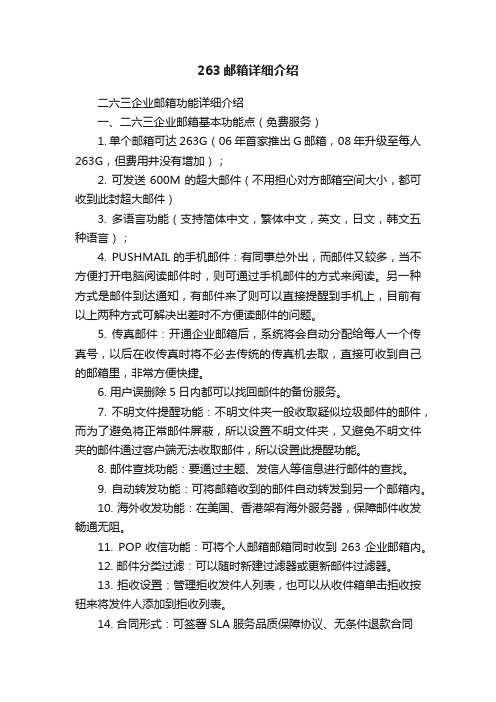
263邮箱详细介绍二六三企业邮箱功能详细介绍一、二六三企业邮箱基本功能点(免费服务)1. 单个邮箱可达263G(06年首家推出G邮箱,08年升级至每人263G,但费用并没有增加);2. 可发送600M的超大邮件(不用担心对方邮箱空间大小,都可收到此封超大邮件)3. 多语言功能(支持简体中文,繁体中文,英文,日文,韩文五种语言);4. PUSHMAIL的手机邮件:有同事总外出,而邮件又较多,当不方便打开电脑阅读邮件时,则可通过手机邮件的方式来阅读。
另一种方式是邮件到达通知,有邮件来了则可以直接提醒到手机上,目前有以上两种方式可解决出差时不方便读邮件的问题。
5. 传真邮件:开通企业邮箱后,系统将会自动分配给每人一个传真号,以后在收传真时将不必去传统的传真机去取,直接可收到自己的邮箱里,非常方便快捷。
6. 用户误删除5日内都可以找回邮件的备份服务。
7. 不明文件提醒功能:不明文件夹一般收取疑似垃圾邮件的邮件,而为了避免将正常邮件屏蔽,所以设置不明文件夹,又避免不明文件夹的邮件通过客户端无法收取邮件,所以设置此提醒功能。
8. 邮件查找功能:要通过主题、发信人等信息进行邮件的查找。
9. 自动转发功能:可将邮箱收到的邮件自动转发到另一个邮箱内。
10. 海外收发功能:在美国、香港架有海外服务器,保障邮件收发畅通无阻。
11. POP收信功能:可将个人邮箱邮箱同时收到263企业邮箱内。
12. 邮件分类过滤:可以随时新建过滤器或更新邮件过滤器。
13. 拒收设置:管理拒收发件人列表,也可以从收件箱单击拒收按钮来将发件人添加到拒收列表。
14. 合同形式:可签署SLA服务品质保障协议、无条件退款合同15. 可操作多域名绑定。
16. 邮箱搬家:在邮箱迁移过程中,无需更改用户名及密码,即通过原来邮箱用户名、密码就可登陆263企业邮箱,并可同时将原邮箱“收件箱”内保留的邮件直接备份到263邮箱的“归档文件夹”内,以保证邮件正常的迁移。
263邮件归档数据导出协议
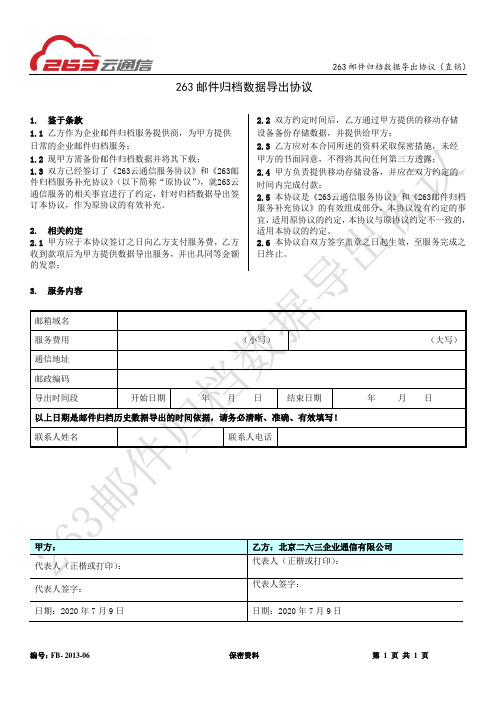
263邮件归档数据导出协议(直销)编号:FB- 2013-06 保密资料 第 1 页 共 1 页263邮件归档数据导出协议1. 鉴于条款1.1乙方作为企业邮件归档服务提供商,为甲方提供日常的企业邮件归档服务;1.2 现甲方需备份邮件归档数据并将其下载;1.3 双方已经签订了《263云通信服务协议》和《263邮件归档服务补充协议》(以下简称“原协议”),就263云通信服务的相关事宜进行了约定,针对归档数据导出签订本协议,作为原协议的有效补充。
2. 相关约定2.1 甲方应于本协议签订之日向乙方支付服务费,乙方收到款项后为甲方提供数据导出服务,并出具同等金额的发票; 2.2 双方约定时间后,乙方通过甲方提供的移动存储设备备份存储数据,并提供给甲方;2.3乙方应对本合同所述的资料采取保密措施,未经甲方的书面同意,不得将其向任何第三方透露; 2.4 甲方负责提供移动存储设备,并应在双方约定的时间内完成付款;2.5 本协议是《263云通信服务协议》和《263邮件归档服务补充协议》的有效组成部分,本协议没有约定的事宜,适用原协议的约定,本协议与原协议约定不一致的,适用本协议的约定。
2.6 本协议自双方签字盖章之日起生效,至服务完成之日终止。
3. 服务内容邮箱域名服务费用 (小写) (大写)通信地址 邮政编码导出时间段开始日期 年 月 日结束日期年 月 日以上日期是邮件归档历史数据导出的时间依据,请务必清晰、准确、有效填写! 联系人姓名 联系人电话甲方:乙方:北京二六三企业通信有限公司 代表人(正楷或打印): 代表人(正楷或打印):代表人签字:代表人签字:日期:2016年10月18日 日期:2016年10月18日。
企业邮箱如何搬家、迁移?
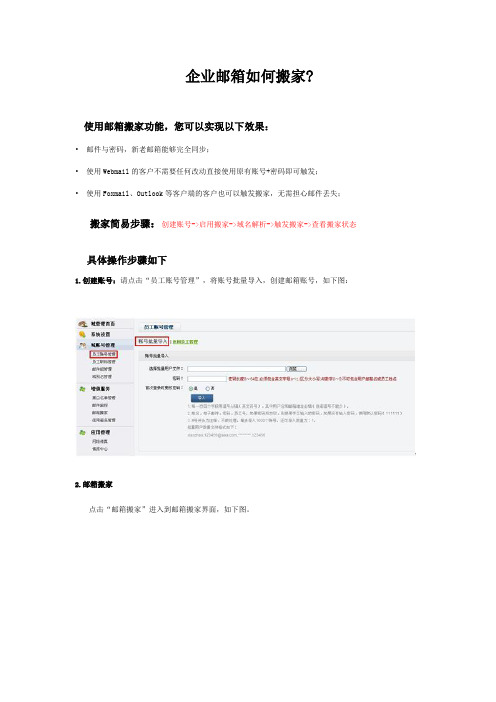
企业邮箱如何搬家?使用邮箱搬家功能,您可以实现以下效果:•邮件与密码,新老邮箱能够完全同步;•使用Webmail的客户不需要任何改动直接使用原有账号+密码即可触发;•使用Foxmail、Outlook等客户端的客户也可以触发搬家,无需担心邮件丢失;搬家简易步骤:创建账号->启用搬家->域名解析->触发搬家->查看搬家状态具体操作步骤如下1.创建账号:请点击“员工账号管理”,将账号批量导入,创建邮箱账号,如下图:2.邮箱搬家点击“邮箱搬家”进入到邮箱搬家界面,如下图。
在邮箱搬家前,需要注意事项如下:1) 关闭注册。
为保证导出用户数据一致性,请在迁移前(提取用户数据),关闭原邮件系统的用户管理功能(注册、删除等操作);2) 导出原邮件系统上所有用户账号;3) 在邮件平台开通邮局,域名与原邮局域名相同。
1.邮箱账号必须与原邮箱账号保持一致,密码必须与原邮箱密码不一致。
3.设置邮箱搬家填写搬家信息后点击“开启搬家”,邮箱搬家功能便开启成功。
图1-3需要注意一下几点:•在“pop3服务器的IP地址”处输入原邮箱服务器的IP地址;• pop3服务器的端口号一般使用默认端口110即可,如果原来邮件服务器的POP3端口做了改动,则使用改动后的端口。
•如果认证的账号中包含了域名,请在“POP3认证账号是否包含域名”后的单选框中选择“是”否则选择“否”。
一般企业邮箱需要包含域名,请选中是。
•如果需要使用安全密码验证服务,请选中是。
•在原系统验证中,可以输入任意的账号和密码来验证pop的状态。
4.激活邮箱搬家•激活方法一:使用原服务器上存在的账号+老密码,登录mail.您的邮箱域名(@后面的后缀)即可激活;•激活方法二:使用Foxmail、Outlook等客户端的客户一样可以激活,只需要确保相应的POP、SMTP 设置正确,且使用的是原账号的老密码,点击收信、发信即可开始搬家。
配置方法请参考:Outlook设置方法:/service/faq/youx/cloudmail/201104/4612.htmlFoxmail设置方法:/service/faq/youx/cloudmail/201104/4611.html5.查看搬家状态•点击上图标红框的“查看搬家日志”按钮即可进入下图日志列表页面。
outlook邮件迁移到foxmail向导
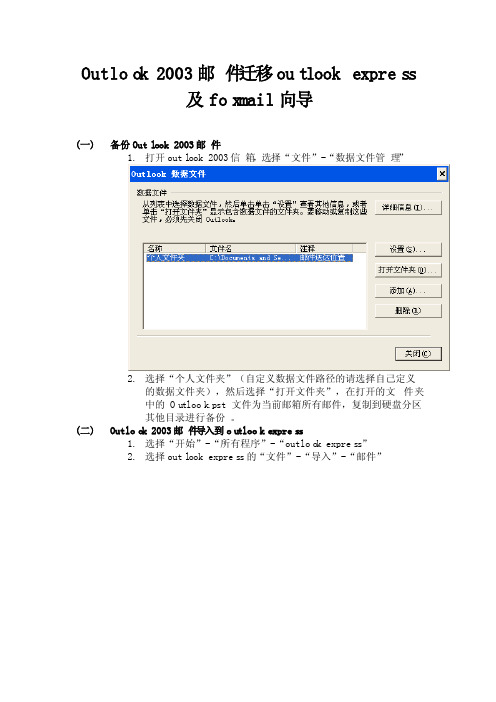
Outloo k 2003邮件迁移out lookexpres s及fox mail向导(一)备份Outl ook 2003邮件1.打开outl ook 2003信箱,选择“文件”-“数据文件管理”2.选择“个人文件夹”(自定义数据文件路径的请选择自己定义的数据文件夹),然后选择“打开文件夹”,在打开的文件夹中的Ou tlook.pst文件为当前邮箱所有邮件,复制到硬盘分区其他目录进行备份。
(二)Outloo k 2003邮件导入到ou tlook expres s1.选择“开始”-“所有程序”-“outloo k expres s”2.选择outl ook expres s的“文件”-“导入”-“邮件”3.选择“Micros oft outloo k”,点击“下一步”4.选择“所有文件夹”,点击“下一步”,开始导入邮件。
备注:如果邮件过多,此步骤需要时间比较长,请耐心等待。
如使用Outlook expres s则无需进行以下操作。
如使用FOXMAIL则继续进行一下步骤。
(三)Outloo k expres s 邮件导入到f o xmai l1.安装foxm ail客户端,安装程序路径为\\10.10.164.11\备份164.6\FOXMAI L目录下的fo xmail65.rar为最新官方客户端(建议使用6.5版本,其他版本在测试中出现过报错)2.导入收件箱邮件:左键点击“收件箱”,保持收件箱为选中状态,然后选择“邮箱”-“导入”-“outloo k expres s信箱”弹出窗口选择“是”“收件箱.dbx”,开始导入,请耐心等待。
4.导入已发件邮件箱邮件:左键点击“已发件邮件箱”,保持已发件邮件箱为选中状态,后续步骤参考步骤2和步骤3的操作导入邮件。
Exchange混合部署及Office365平台迁移方案
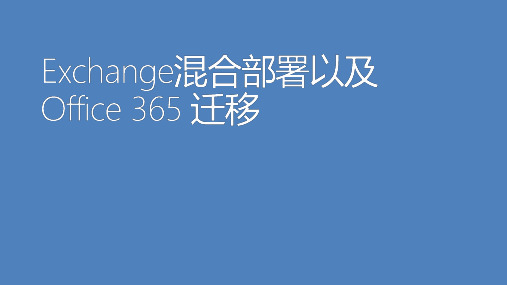
Exchange Server 级别 配置
(邮箱复制服务代理,证书 验证、Exchange Web 服务 的虚拟目录验证,和接收连
接器)
域级别的配置对象
(接受远程域,域 & 电子邮件地址策略)
组织级别配置对象
(Exchange 联合身份验证信 任的组织的关系、 可用的地
址空间,和发送连接器)
组织级别配置对象
3. 获取并部署证书
在Exchange 2013 CAS服务器和Exchange 2010 Edge服务器上部 署证书
4. 发布 为EWS 和 SMTP 结点创建公网 DNS A 记录 验证使用ExRCA
5. 将自动发现切换到 Ex2013 CAS 更改公网 DNS 自动发现记录使其解析到Exchange 2013的CAS
"UpdateSecondaryAddressesOnly"参数添加到Update-EmailAddressPolicy. 只添加缺少的代理地址。不会更改/删除其它地址。
Exchange 管理员中心 (EAC) 是您管 理 Exchange Server 2013本地部署、 Exchange Online 、 混合设置和邮箱 迁移的一站式中心
第三方电子邮件安全 系统
DAVID 内部邮箱
Exchange
外部收件人
安全邮件 加密 & 经过身份验证的邮件流
Chris 云邮箱
现在,您可以指定哪些域用于联合的自动发现查询。 Set-HybridConfiguration –Domains ",,autod:"
步骤 4 混合配置引擎从本地Exchange和
Exchange online发现拓扑数据以 及当前配置
IT_Outlook邮件转移步骤

一、启动Outlook两种方法
1、双击Windows 桌面Microsoft Office Outlook 图标
2、点击开始菜单->程序->Microsoft Office->Microsoft Office Outlook 2003
二、进入Microsoft Outlook主界面
三、新建本地数据文件,点击文件->数据文件管理
四、进入Outlook 数据文件界面,点击添加按钮
五、新建Outlook数据文件,选择存储类型为Office Outlook 个人文件夹文件(.pst)
六、创建或打开Outlook 数据文件,输入文件名outlook.pst,选择要存储磁盘的位置。
七、创建Microsoft 个人文件夹,点击“确定”按钮后返回Outlook 数据文件界面
八、点击关闭后,返回Microsoft Outlook 主界面,选中要转移的邮件择邮件,选择要转移邮件的目标文件夹后,点击确定即可。
九、选。
263邮箱设置(解决只能收邮件不能发邮件问题)
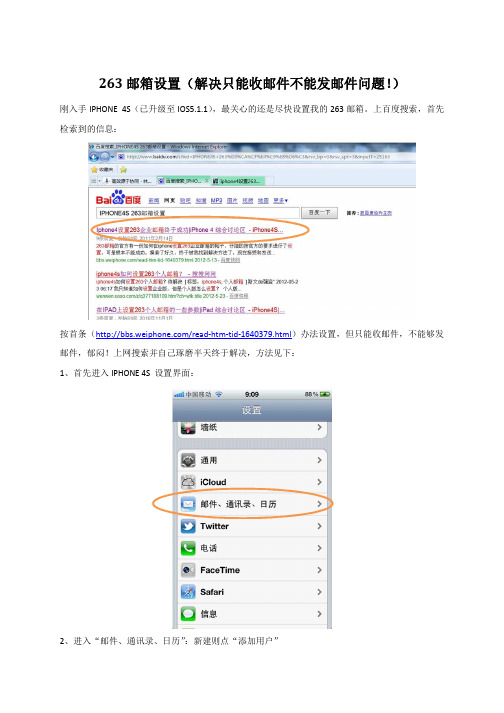
263邮箱设置(解决只能收邮件不能发邮件问题!)刚入手IPHONE 4S(已升级至IOS5.1.1),最关心的还是尽快设置我的263邮箱。
上百度搜索,首先检索到的信息:按首条(/read-htm-tid-1640379.html)办法设置,但只能收邮件,不能够发邮件,郁闷!上网搜索并自己琢磨半天终于解决,方法见下:1、首先进入IPHONE 4S 设置界面:2、进入“邮件、通讯录、日历”:新建则点“添加用户”3、进入已建邮箱“Lon….”:如果是新建,则填上名称和电子邮箱即可,描述会自动加上。
收件服务器“主机名”为:. 注意com后有一个点“.”,这点与263官方网站查询到的服务器地址不同(263官方网站:/costomer.php可以通过输入自己的邮箱地址,查询主机名。
就差一个点,我也不知道为什么?)。
输入你的邮箱用户名和密码,点“完成”按钮。
这样收件箱设置完成了。
4、设置发件箱地址(关键一步!!!):点击发件服务器设置,进入。
5、点击主要服务器(其它SMTP服务器不要设置,我这里有是因为删除此前的邮箱留下来的):这里就要注意了,系统提示发件服务器用户名和密码是不用设置的,显示“可不用”,我们平时在电脑上邮件终端上也是不用设置的,因为系统会默认与收件箱一致,但是这里是要设置的(估计因为是IOS系统吧?),把用户名和密码填上(与收件箱一致)。
这里也注意,发件“服务器端口”选SSL 加密端口465,并打开“使用SSL ”。
默认端口为25,则“使用SSL ”关闭(此处端口号可以从263官方网站:/costomer.php 查到)。
6、设置发件服务器“高级”选项设置:见下图。
一定要填上哦,否则发不了邮件,老提示设置有错!!!然后手机会保存设置内容,有时会提示验证邮箱用户名和地址,需要一点时间,耐心等待。
邮件迁移方案
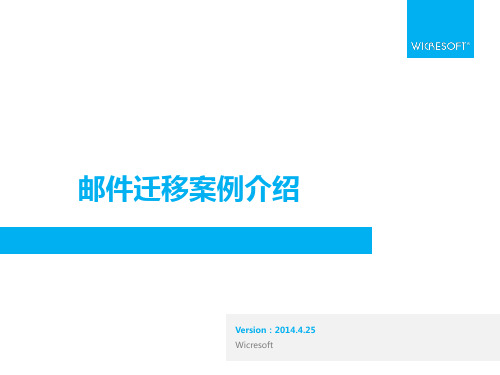
Confidential
24
系统迁移方案 - AD
信任 OU 组和 用户
工具选择
ADMT 3.1 File Server Migration Wizard Profile Migration Wizard / Script Best Practice Analyzer Load Generator Jet Stress ExMerge PowerShell Script, Script!
项目阶段工作
设计迁移方案 制定迁移计划,培训计划 POC - 迁移流程SOP - 迁移耗时 - 回退方案
批量迁移用户 分批用户培训 Q&A整理
现状了解 需求分析
方案制定 POC测试
共存阶段
迁移工作
后续支持
信息调研 Domino信息调研
Exchange平台部署 共存环境配置 Quest迁移平台部署 Exchange/Domino共 存配置 试点用户迁移
• • 信息读取 应用访问 • • OU 规划 组策略 • • 成员关系 命名规则
应用 服务 器
• • 服务帐号 权限转换 • •
客户 端
密码
用户配置文件 Outlook Profile
•
原始密 码保留
Confidential
25
系统迁移方案 - Exchange
1 2
Confidential
26
总用户数:3000 计算机数:3000 活动用户:3000 移动用分行 站点间可用网络链路: 专线,最小 的2M 待迁移邮箱数:3000 邮件收发频率(每天):30发/60 收
新平台架构
一期,在数据中心部署 Exchange 2010服务 器,实现高可用性,供 上海总行,和7家分行 用户使用。 另外9家分行在本地部 署exchange2010服务 器. 将在二期实现异地灾备。
关于网易企业邮箱搬家的技巧说明(精选5篇)
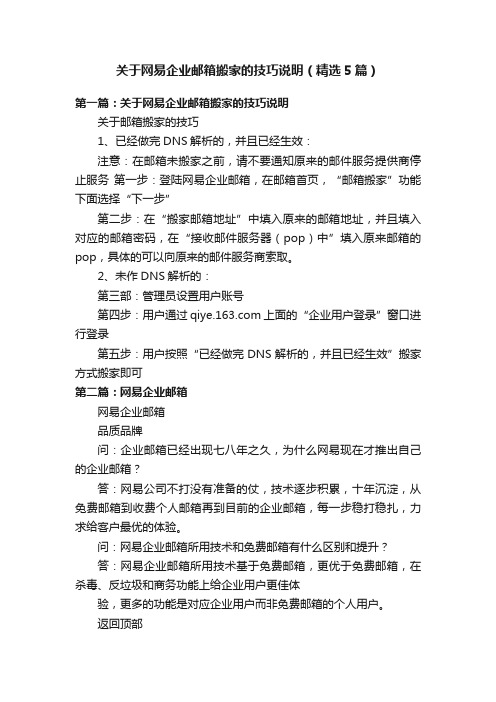
关于网易企业邮箱搬家的技巧说明(精选5篇)第一篇:关于网易企业邮箱搬家的技巧说明关于邮箱搬家的技巧1、已经做完DNS解析的,并且已经生效:注意:在邮箱未搬家之前,请不要通知原来的邮件服务提供商停止服务第一步:登陆网易企业邮箱,在邮箱首页,“邮箱搬家”功能下面选择“下一步”第二步:在“搬家邮箱地址”中填入原来的邮箱地址,并且填入对应的邮箱密码,在“接收邮件服务器(pop)中”填入原来邮箱的pop,具体的可以向原来的邮件服务商索取。
2、未作DNS解析的:第三部:管理员设置用户账号第四步:用户通过上面的“企业用户登录”窗口进行登录第五步:用户按照“已经做完DNS解析的,并且已经生效”搬家方式搬家即可第二篇:网易企业邮箱网易企业邮箱品质品牌问:企业邮箱已经出现七八年之久,为什么网易现在才推出自己的企业邮箱?答:网易公司不打没有准备的仗,技术逐步积累,十年沉淀,从免费邮箱到收费个人邮箱再到目前的企业邮箱,每一步稳打稳扎,力求给客户最优的体验。
问:网易企业邮箱所用技术和免费邮箱有什么区别和提升?答:网易企业邮箱所用技术基于免费邮箱,更优于免费邮箱,在杀毒、反垃圾和商务功能上给企业用户更佳体验,更多的功能是对应企业用户而非免费邮箱的个人用户。
返回顶部邮件杀毒问:如何使企业信箱的邮件杀毒?答:采用卡巴斯基杀毒引擎,会对每一封进入企业邮箱和外发出去的邮件进行实时病毒查杀。
问:如何界定一封含毒邮件?答:由卡巴斯基杀毒引擎实时分析,具备病毒邮件特征的会判断为是含毒邮件。
问:网易企业邮箱病毒识别率和杀毒率是多少?答:病毒识别率和杀毒率可以接近100%。
问:网易企业邮箱杀毒病毒样本库如何更新?使用的是什么样的反病毒引擎和安防技术?答:病毒库根据卡巴斯基的最新病毒特征库版本实时进行更新。
可以第一时间拦截和查杀病毒。
问:用户如何进行反病毒设置?在web中收发和在outlook、foxmail中收发,都能达到相同的反病毒级别吗?答:用户不需要特殊配置,系统默认就采用开启反病毒防护,在web收发和客户端都可以达到相同的反病毒效果。
Outlook设置263邮箱
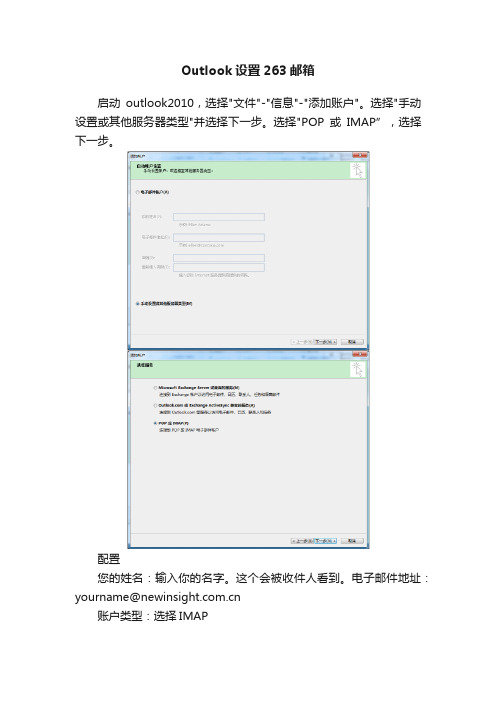
Outlook设置263邮箱
启动outlook2010,选择"文件"-"信息"-"添加账户"。
选择"手动设置或其他服务器类型"并选择下一步。
选择"POP或IMAP”,选择下一步。
配置
您的姓名:输入你的名字。
这个会被收件人看到。
电子邮件地址:***********************.cn
账户类型:选择IMAP
接收邮件服务器:
发送邮件服务器:
输入用户名(同邮件地址)密码
点击"其他设置"-"发送服务器",选择"我的发送服务器(SMTP)要求验证"和"使用与接收邮件服务器相同的设置"。
进入高级选项,发送和接收的加密连接类型都选择SSL(增加安全性)。
IMAP端口:993
SMTP端口:465
设置好之后选择"确定",点击"测试账户设置",测试的结果都是"已完成"的状态,表明账户添加成功。
更换电脑或者重装系统outlook邮箱的配置步骤
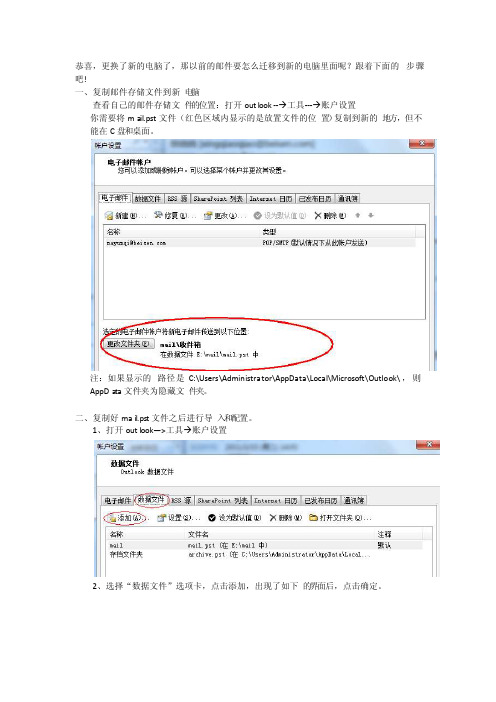
恭喜,更换了新的电脑了,那以前的邮件要怎么迁移到新的电脑里面呢?跟着下面的步骤吧!一、复制邮件存储文件到新电脑查看自己的邮件存储文件的位置:打开outlook --→工具---→账户设置你需要将ma il.pst文件(红色区域内显示的是放置文件的位置)复制到新的地方,但不能在C盘和桌面。
注:如果显示的路径是C:\Users\Admini strat or\AppDat a\Local\Micros oft\Outloo k\,则AppDa ta文件夹为隐藏文件夹。
二、复制好mail.pst文件之后进行导入和配置。
1、打开outlook—>工具→账户设置2、选择“数据文件”选项卡,点击添加,出现了如下的界面后,点击确定。
3、双击mail.pst文件:出现下面的界面后,点击确定。
4、单击刚才添加进来的这个文件,然后单击“设为默认值”:出现如下提示,点击确定:三、设置用户信息1、不要关闭刚才的界面,点击“电子邮件”选项卡,再单击“新建”出现如下界面:2、点击下一步,出现的界面大家不用填写,勾选左下角的“手动配置服务器设置或其他服务器类型”3、点击下一步4、直接下一步,填写自己的信息,填好后选择“其他配置”5、单击“发送服务器”,勾选“我的发送服务器”后,点击确定。
如图:6、点击“测试账户设置”7、出现如下界面,说明你配置成功,点击关闭。
8、选择下一步,完成。
9、重新启动一下outlo ok,可以看到有两个文件夹,一个是新导入的,另外的一个名字是“个人文件夹”,右键点击“个人文件夹”,选择关闭个人文件夹(可以不做此步操作)好了,邮箱配置已经完成了。
- 1、下载文档前请自行甄别文档内容的完整性,平台不提供额外的编辑、内容补充、找答案等附加服务。
- 2、"仅部分预览"的文档,不可在线预览部分如存在完整性等问题,可反馈申请退款(可完整预览的文档不适用该条件!)。
- 3、如文档侵犯您的权益,请联系客服反馈,我们会尽快为您处理(人工客服工作时间:9:00-18:30)。
新浪邮箱更换成263企业邮箱邮件的无缝迁移方案
步骤如下:
邮局服务商切换时间:可定在晚上下班,或者周五下班的时候。
(假设17号切换)
一.邮件搬家管理员需要提供的东西:
1.邮箱管理员提供ggmm.hk这个域名的管理后台用来做邮箱域名指向的解析!
2.管理员提提供以前的POP服务器地址(可查询)以及任意一个有效的用户名跟密码来做邮件搬家用!
二.操作过程:
1.邮箱管理员在263的管理员后台批量添加好用户(用户名跟之前一样,密码需要跟之前不一样,我司可协助添加。
可统一设置好,但是新密码请不要告诉同事,搬家后旧密码会覆盖掉新密码)
2.邮箱管理员17号下班之前登陆域名后台,将263邮箱解析添加上去,但是优先级需低于原
解析优先级。
(数字越小优先级越高,我司可协助添加)
3.通知同事在17号晚上下班之前把网页上面需要搬家至263的邮件都转移到收件箱里面,没有的就不需要操作!
4.请于17号下班前通知同事,18日早上上班的时候修改客户端设置,密码不变:
(pop服务器为:)
(smtp服务器为:)
5.邮箱管理员在18号早上来公司后需登陆域名管理后台,删除掉原邮件服务商的解析,只保留263邮箱的解析。
6.同事们18号早上来公司后在客户端上将服务器修改成263之后,点击收取一下邮件便邮件搬家成功。
也可以通过,输入邮箱账号和原来的密码登陆一下账号,同样能够搬家成功。
三.注意事项:
1:搬家过来的邮件是放在网页上已归档文件夹里面,管理员后台确认搬家成功后,同事就可以自己登陆263页面查看邮件是否有收过来。
2:搬家过后尽量不要修改邮箱密码,等到确认所有同事都搬家过来以后搬家关停了在修改密码!
3.管理员可在邮箱后台查询同事搬家情况!。
